这款软件是最近很多人都在用的,不少小伙伴在使用中都不知道win11安装wsl教程,下面给大家带来详细的使用教程。此款软件有电脑版也有手机版,适用任何的电脑操作系统和手机系统,功能十分齐全非常强大,生活中很多地方都能用得到,非常专业的软件,本站还为大家带来这款软件中其他的功能使用教程,帮你更容易上手使用这款关键。
1、 打开“设置”应用程序。可以通过单击“开始”按钮,然后单击齿轮图标或搜索“设置”来打开它。
2、 在“设置”中,单击“应用程序”选项卡,然后单击“可选功能”。
3、 在“可选功能”屏幕上,单击“添加功能”。
4、 滚动列表,找到“Windows子系统”选项,然后单击它。
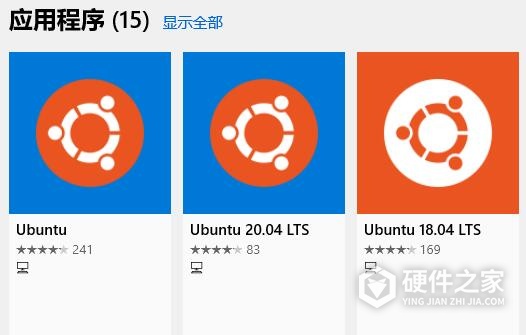
5、 单击“安装”按钮。
6、 安装完成后,单击“重启”按钮。
7、 在重新启动计算机后,打开“Microsoft Store”应用程序。
8、 在“Microsoft Store”中,搜索“Ubuntu”或您想要安装的其他Linux发行版。
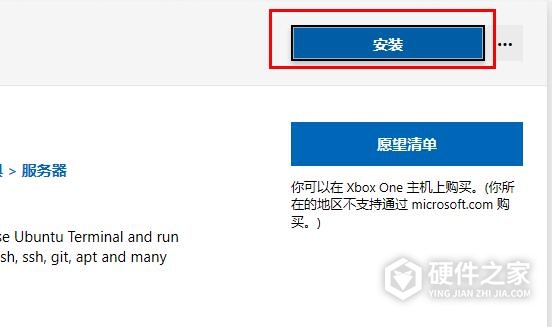
9、 单击所选Linux发行版的图标,然后单击“获取”。
10、 安装完成后,单击“启动”按钮来启动Linux发行版。
11、 在Linux发行版的命令行界面中,可以运行各种Linux命令和安装软件包等。
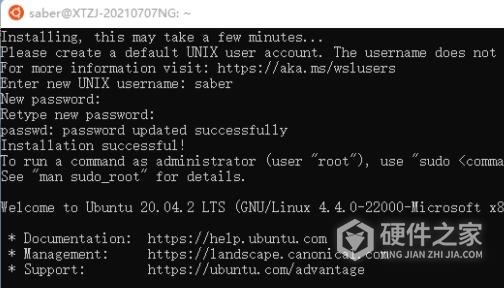
以上就是小编为大家带来的解决办法,大家只要按照小编的步骤来,那么就一定可以轻松解决win11安装wsl教程这个问题。如果这个办法没能解决你的问题, 那么也欢迎大家在评论区留言,小编会第一时间帮助大家找寻解决办法。